Tipps & Tricks
18.03.2010, 10:33 Uhr
Thunderbird 3 in der Praxis
Vergessen Sie Outlook und Windows Mail: Das Mailprogramm Thunderbird kann mehr und ist kostenlos.
Das kostenlose Programm Thunderbird stammt von den Firefox-Machern und bietet nebst einer intuitiven Bedienung viele innovative Funktionen wie integrierter Spam-Filter, Etikettieren von Nachrichten, ausgeklügelte Sortierfilter, virtuelle Ordner etc.
Einfach: Das Einbinden von POP3- und IMAP-Konten ist mit dem Thunderbird 3 ein Klacks. Sie öffnen Datei/Neu/E-Mailkonto und tippen zuerst nur die Mailadresse ein. Bei bekannten Mailanbietern schlägt Thunderbird automatisch die passenden Servereinstellungen vor, Screen 1. Das Programm warnt sogar, falls es sich um eine unverschlüsselte Verbindung handelt.
Das praktische Mailprotokoll IMAP wird noch besser unterstützt: Öffnen Sie das Menü Extras/Konten-Einstellungen und gehen Sie bei einem IMAP-Konto zu Synchronisation und Speicherplatz. Klicken Sie auf Erweitert. Haken Sie anschliessend jene Ordner an, die Sie jeweils vollständig lokal herunterladen wollen. Dasselbe klappt auch auf die gleiche Weise bei Usenet Newsgroups.
Thunderbird beherrscht zudem die aus Webbrowsern bekannten Tabs. In diesen ordnen Sie mehrere Mails übersichtlich nebeneinander an.
Eine grosse Hilfe ist ebenfalls die Direktverarbeitung. Damit Ihnen zum Beispiel das Aufbewahren von Geschäftsmails leichter fällt, gibt es einen Knopf namens Archivieren, Screen 2 A. Damit landet eine E-Mail direkt im Archivordner.
Das praktische Mailprotokoll IMAP wird noch besser unterstützt: Öffnen Sie das Menü Extras/Konten-Einstellungen und gehen Sie bei einem IMAP-Konto zu Synchronisation und Speicherplatz. Klicken Sie auf Erweitert. Haken Sie anschliessend jene Ordner an, die Sie jeweils vollständig lokal herunterladen wollen. Dasselbe klappt auch auf die gleiche Weise bei Usenet Newsgroups.
Thunderbird beherrscht zudem die aus Webbrowsern bekannten Tabs. In diesen ordnen Sie mehrere Mails übersichtlich nebeneinander an.
Eine grosse Hilfe ist ebenfalls die Direktverarbeitung. Damit Ihnen zum Beispiel das Aufbewahren von Geschäftsmails leichter fällt, gibt es einen Knopf namens Archivieren, Screen 2 A. Damit landet eine E-Mail direkt im Archivordner.
Vielfältig: Der Ordnerbereich ganz links im Fenster kennt verschiedene Ansichten. Durch Klicks auf den kleinen Pfeil, Screen 2 B, wechseln Sie zwischen den Smart-Ordnern, der herkömmlichen Ordneransicht, den Ordnerfavoriten, den Ordnern mit ungelesenen Nachrichten und den zuletzt benutzten Ordnern. Die Smart-Ordner sind neu und praktisch. Sie können die Mailinhalte mehrerer Konten in einem einzelnen Ordner anzeigen.
Weggefallen ist mit Version 3 die Möglichkeit, im Ordnerbereich Spalten einzublenden, zum Beispiel zum Darstellen der Ordnergrösse. Wer diese Funktion zurückhaben will, greift zur Erweiterung Extra Folder Columns. Diese laden Sie hier herunter.
Gestrichen wurde ausserdem die Option, den Kopfzeilenbereich der Mails in drei Stufen (schmal, mittel und hoch) einzublenden. Auch von den ursprünglichen Plänen, die Kalenderapplikation Lightning einzubauen, ist Mozilla offenbar wieder abgekommen. Die Benutzer entscheiden wie bisher selbst, ob sie die Kalenderfunktion brauchen. Wer sie möchte, findet sie hier zum kostenlosen Download.
Weggefallen ist mit Version 3 die Möglichkeit, im Ordnerbereich Spalten einzublenden, zum Beispiel zum Darstellen der Ordnergrösse. Wer diese Funktion zurückhaben will, greift zur Erweiterung Extra Folder Columns. Diese laden Sie hier herunter.
Gestrichen wurde ausserdem die Option, den Kopfzeilenbereich der Mails in drei Stufen (schmal, mittel und hoch) einzublenden. Auch von den ursprünglichen Plänen, die Kalenderapplikation Lightning einzubauen, ist Mozilla offenbar wieder abgekommen. Die Benutzer entscheiden wie bisher selbst, ob sie die Kalenderfunktion brauchen. Wer sie möchte, findet sie hier zum kostenlosen Download.
Professionell: Wenn Sie sehr viel mailen, werden Sie Ihre helle Freude an Thunderbird haben. So ist nach wie vor die Threading-Funktion an Bord, die Nachrichten per Klick auf die Spalte, Screen 2 C, thematisch gruppiert. Markieren Sie darin mehrere E-Mails, zeigt Thunderbird im unteren Fensterteil eine Art Zusammenfassung an.
Darüber hinaus wurde an der Suchfunktion gefeilt, Screen 2 D. Tippen Sie zum Beispiel das Wort Kartoffeln ein und klicken Sie auf Nachrichten mit Text 'Kartoffeln'. Jetzt zeigt das Mailprogramm in einer Art Statistik an, in welchen Zeiträumen die meisten E-Mails mit dem gesuchten Begriff vorkommen; klicken Sie einfach das gewünschte Mail an.
Nicht zuletzt hat Mozilla auch an die Benutzer von Mailinglisten gedacht, denn Thunderbird erkennt Mailinglistenkonten automatisch. Das Programm bietet Ihnen per Ausklappmenü die Wahl, ob Sie an die Liste antworten wollen oder an die Mailadresse des Absenders.
Darüber hinaus wurde an der Suchfunktion gefeilt, Screen 2 D. Tippen Sie zum Beispiel das Wort Kartoffeln ein und klicken Sie auf Nachrichten mit Text 'Kartoffeln'. Jetzt zeigt das Mailprogramm in einer Art Statistik an, in welchen Zeiträumen die meisten E-Mails mit dem gesuchten Begriff vorkommen; klicken Sie einfach das gewünschte Mail an.
Nicht zuletzt hat Mozilla auch an die Benutzer von Mailinglisten gedacht, denn Thunderbird erkennt Mailinglistenkonten automatisch. Das Programm bietet Ihnen per Ausklappmenü die Wahl, ob Sie an die Liste antworten wollen oder an die Mailadresse des Absenders.

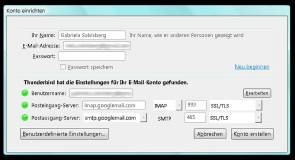






18.03.2010
18.03.2010
18.03.2010
18.03.2010
18.03.2010
18.03.2010
18.03.2010
18.03.2010
18.03.2010
18.03.2010